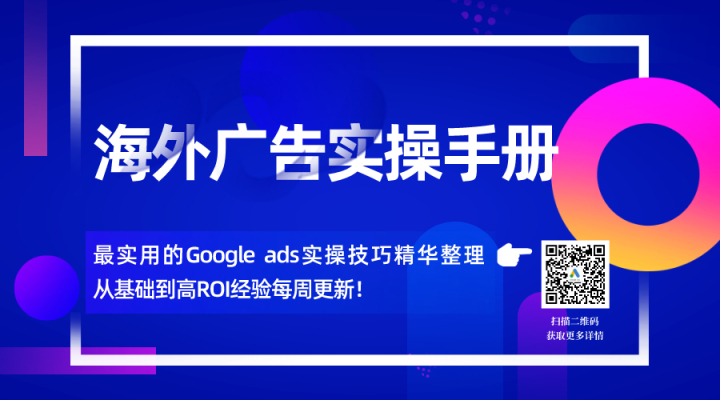【實戰】如何用GTM添加Google Analytics4(GA4)代碼並設置事件——設置GTM
Google Analytics 4(GA4)於2020年10月正式啟動。面對新界面的GA4,很多人不知道怎麼用GA4去設置事件。或者剛接觸Google Analytics,不知道怎麼去安裝代碼。那麼本文將從以下三個部分指導大家進行設置。
1、 設置Google Analytics4 (GA4)
2、 設置Google Tag Manager(GTM)
3、 設置事件
一、設置Google Analytics4 (GA4)
二、設置Google Tag Manager(GTM)
為什麼使用GTM?
A. 使用這個工具可以非常簡單的添加代碼,不需要每次再找技術去做,可以極大的簡化工作和提高工作效率。
B. 不需要復制Google Analytics代碼,只需要使用GA的ID。便於操作。
C. 只需要給網站添加一次GTM代碼,不用添加各種代碼在網站裡,不會影響網站的加載速度。
D. 便於設置各種事件。
1)登陸https:// tagmanager.google.com/
2)點擊創建賬號
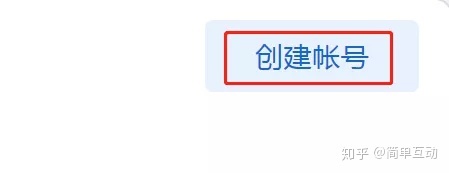
3)填寫賬號名稱
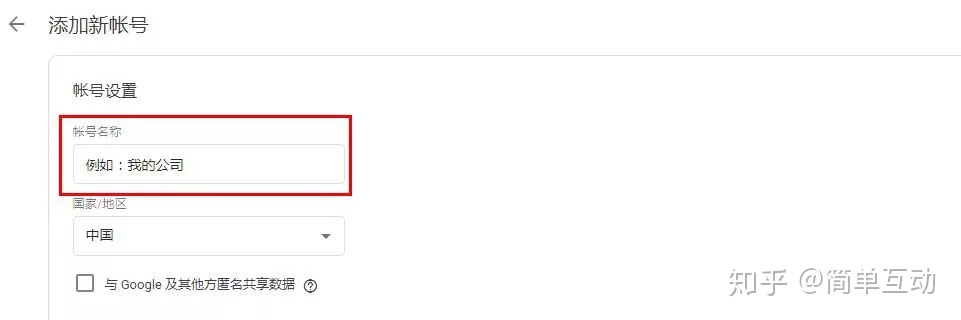
4)輸入網站網址,目標廣告平台選擇網站
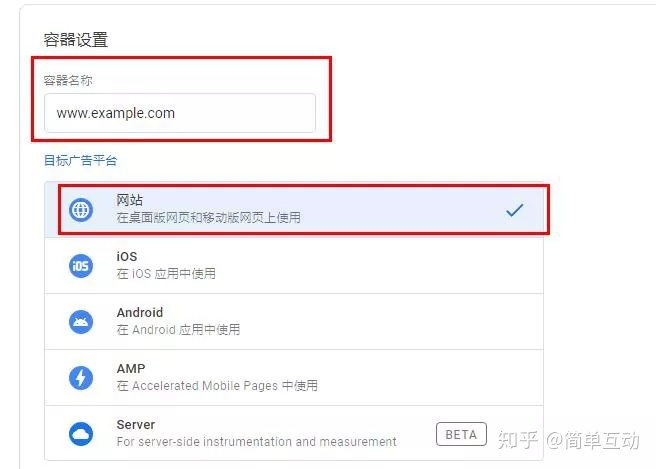
5)點擊創建

6)出現新的彈窗頁,勾選要求框,點擊是
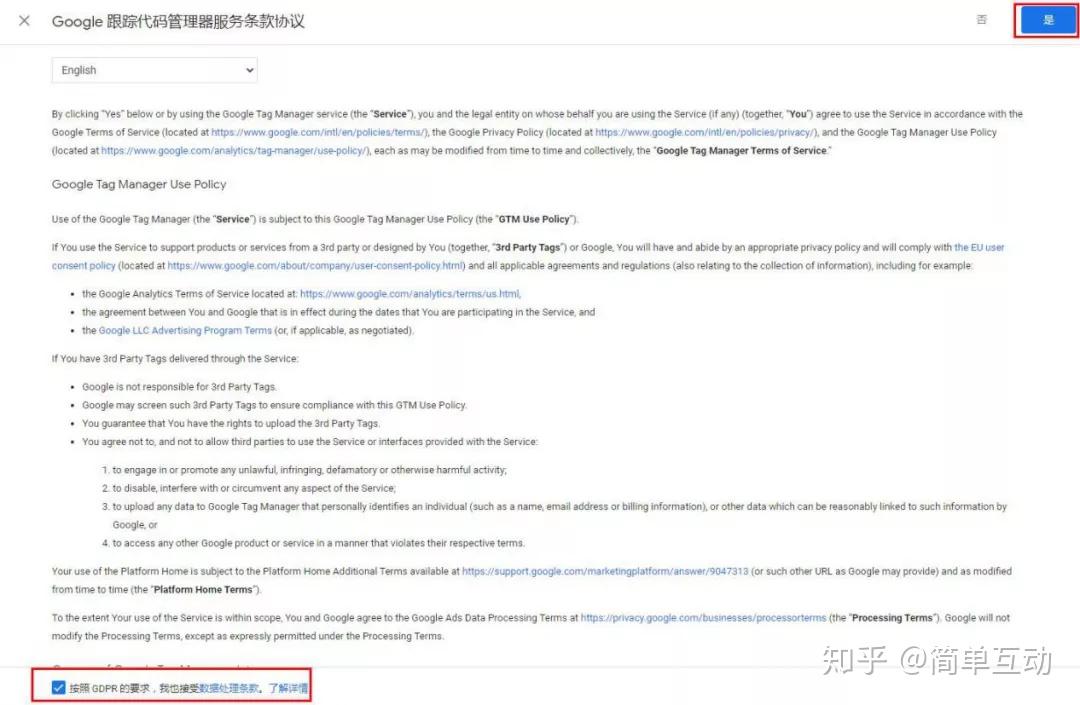
7)出現代碼彈窗,發送給技術,添加代碼
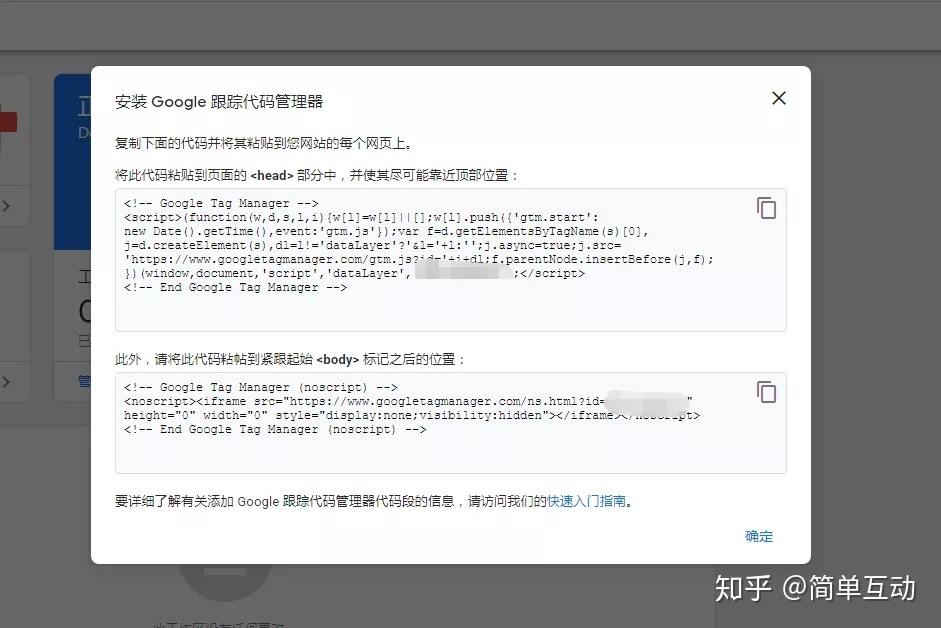
8)點擊確定

9)點擊代碼
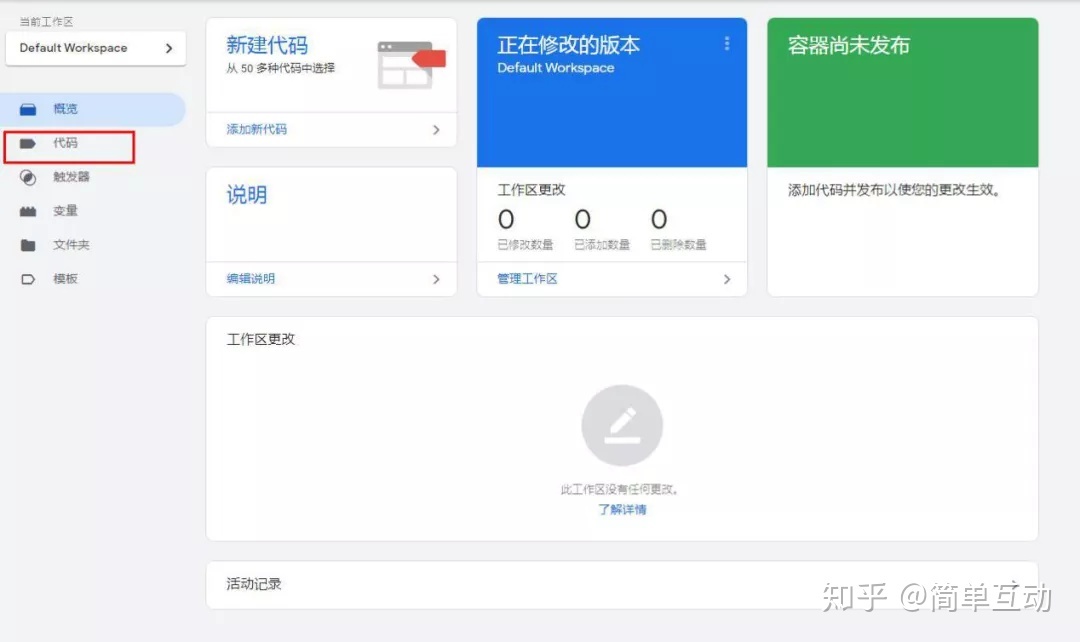
10)點擊新建
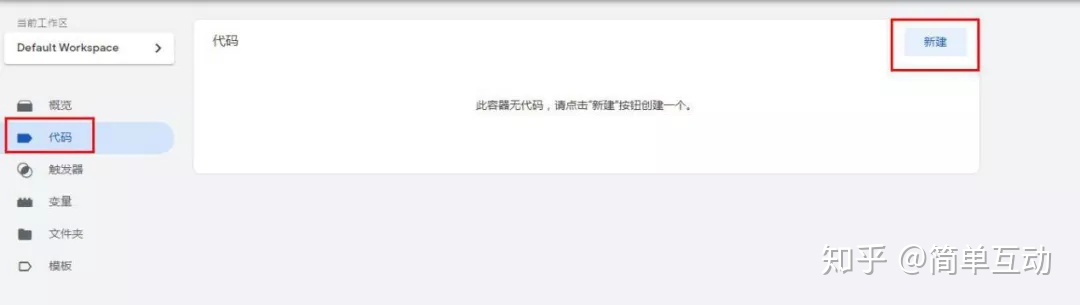
11)點擊筆形編輯
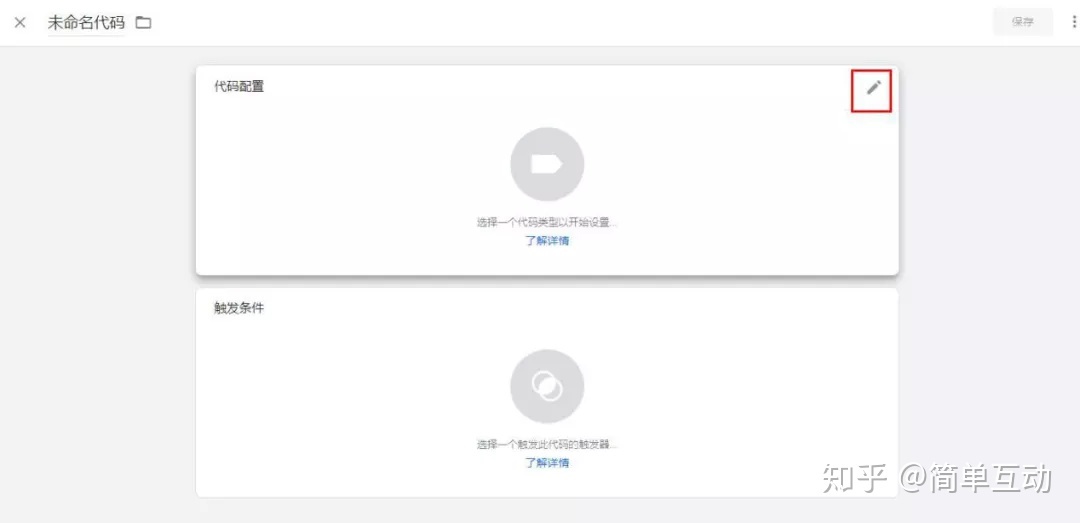
12)選擇Google Analytics(分析):GA4 配置
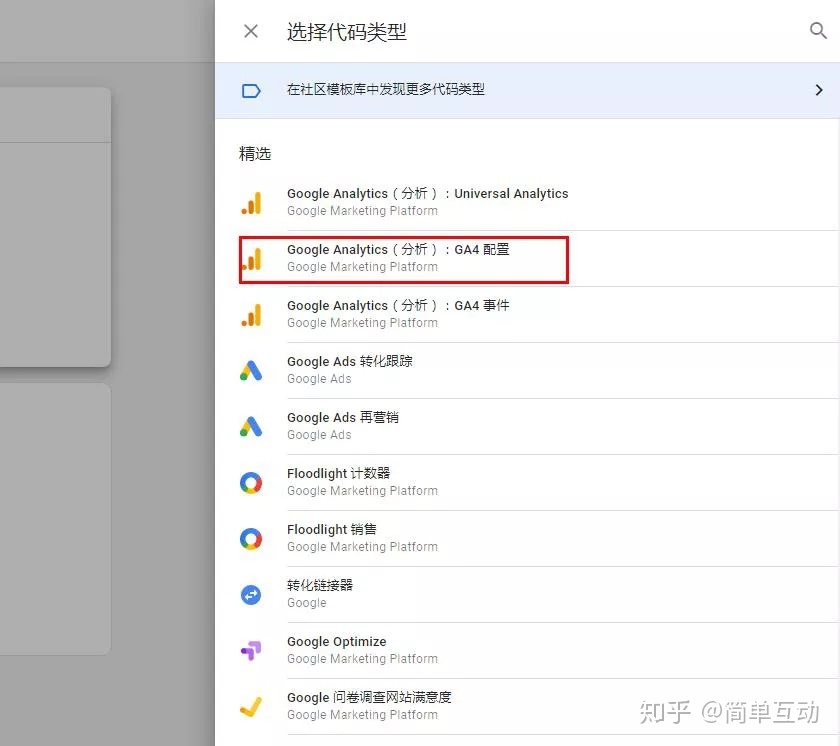
13)輸入之前複製的GA衡量ID
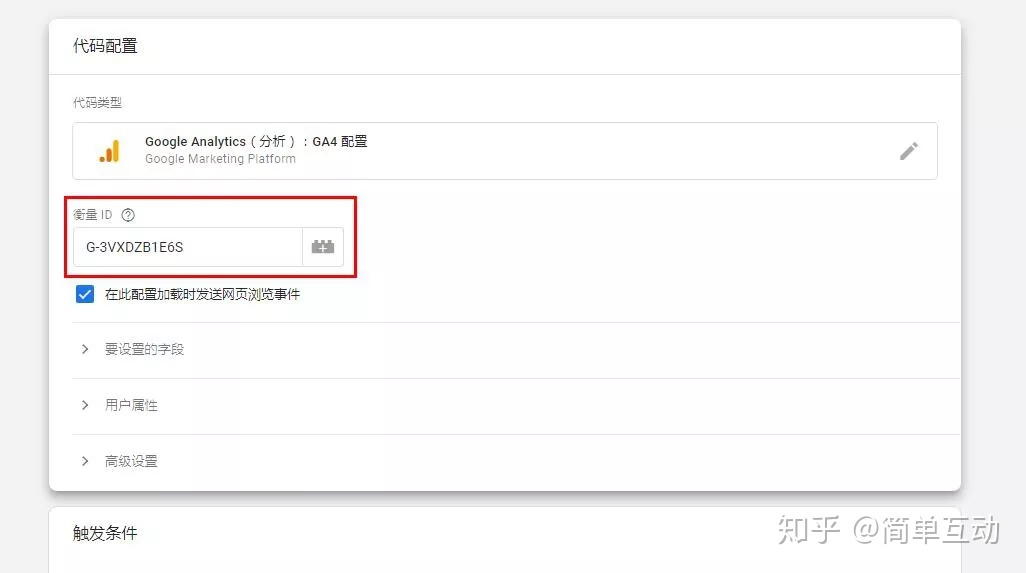
14)點擊觸發條件右邊的筆形編輯
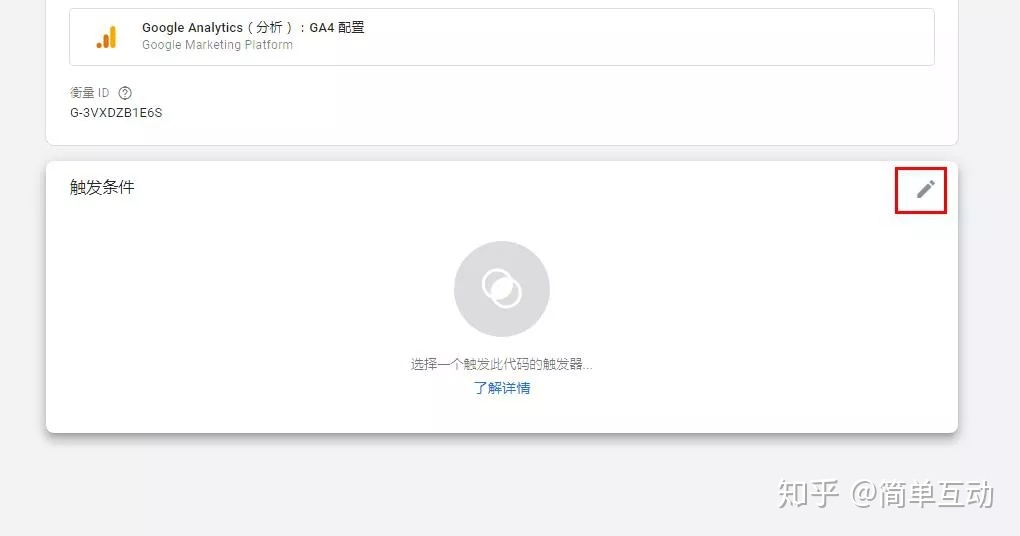
15)勾選
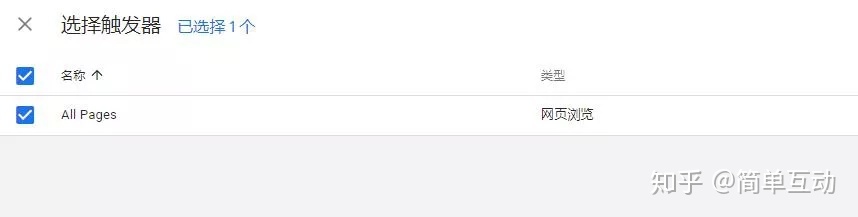
16)點擊添加

17)跳轉到完整界面
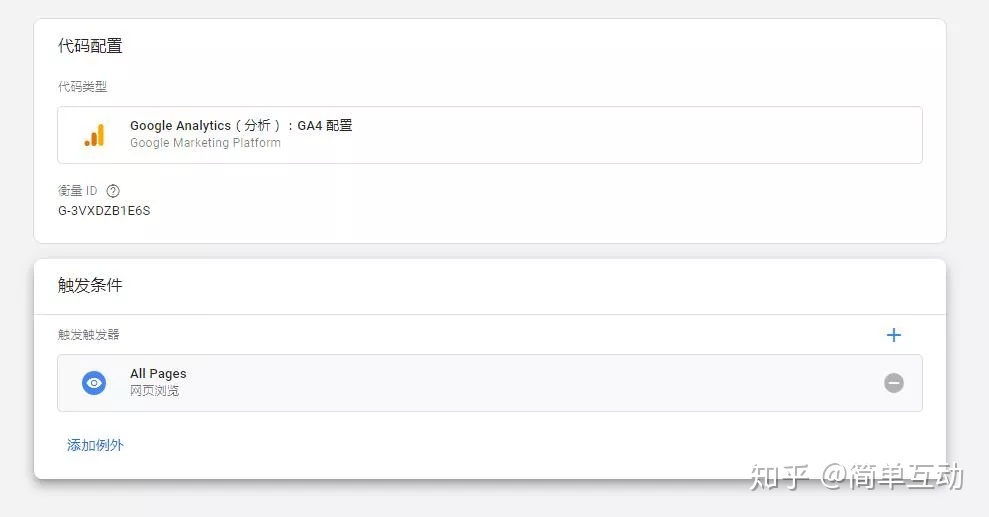
18)設置名稱
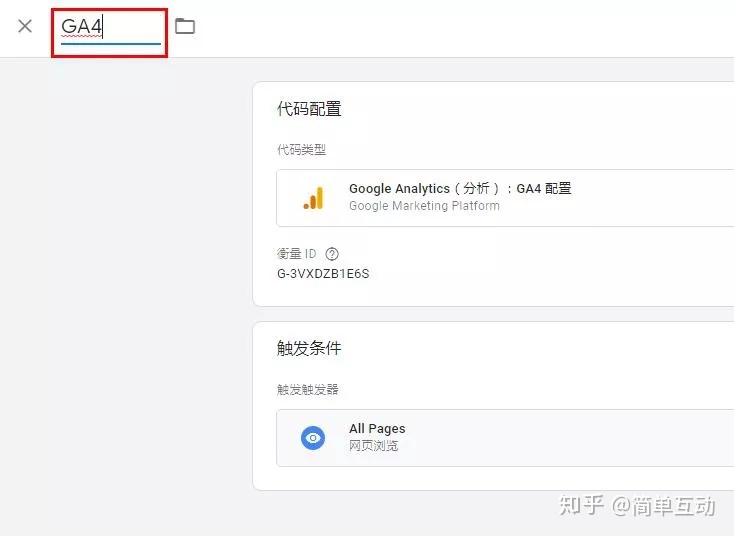
19)點擊保存

20)跳轉到主頁界面
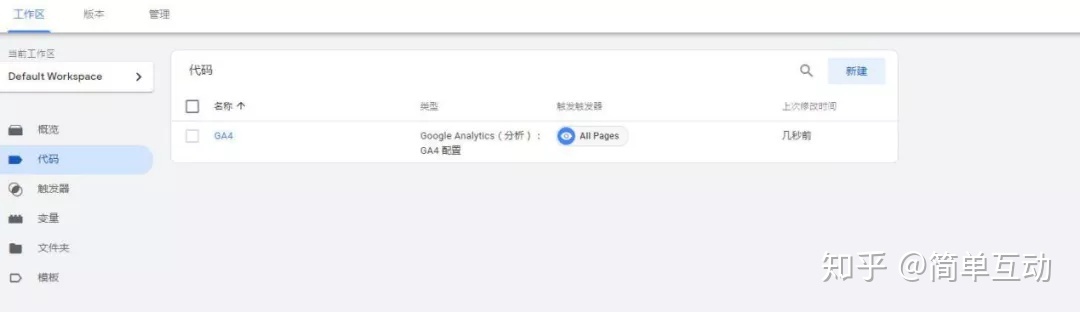
21)點擊提交

22)點擊發布

23)點擊繼續

24)出現正在發布頁面
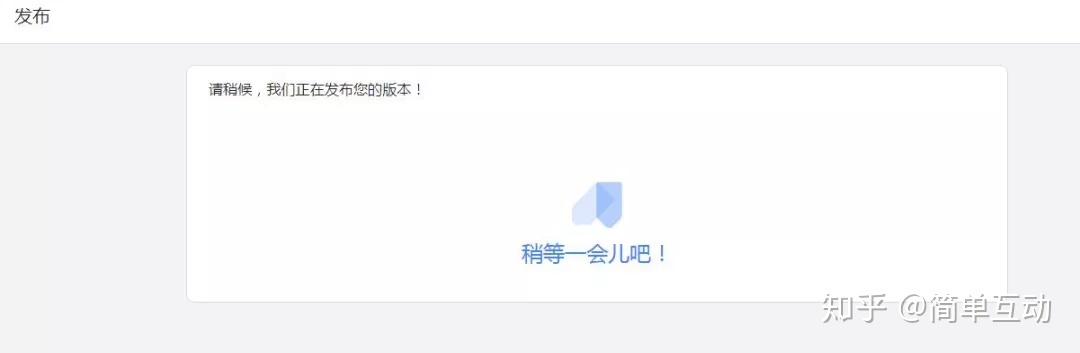
25)出現發布成功頁面
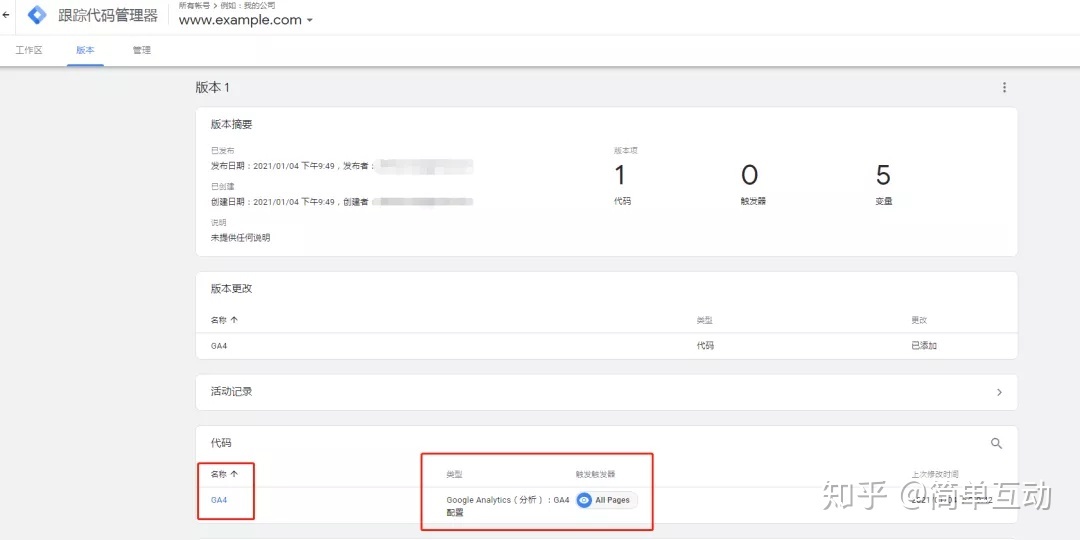
到這裡網站的Google Analytics代碼就添加完畢。